以下是“HyperSnap怎么开启裁剪图像功能”的经验教程
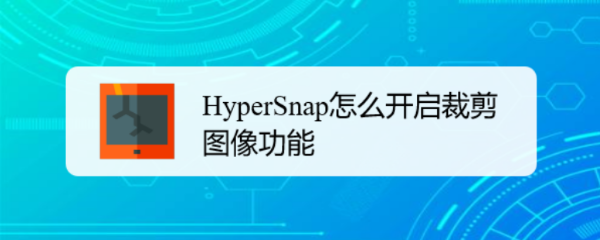
工具/原料
软件版本:HyperSnap 7.28.05
系统版本:Windows 10
1.打开更多设置
1、在“HyperSnap”主界面中,点击上方的“(TextSnap)”按钮。
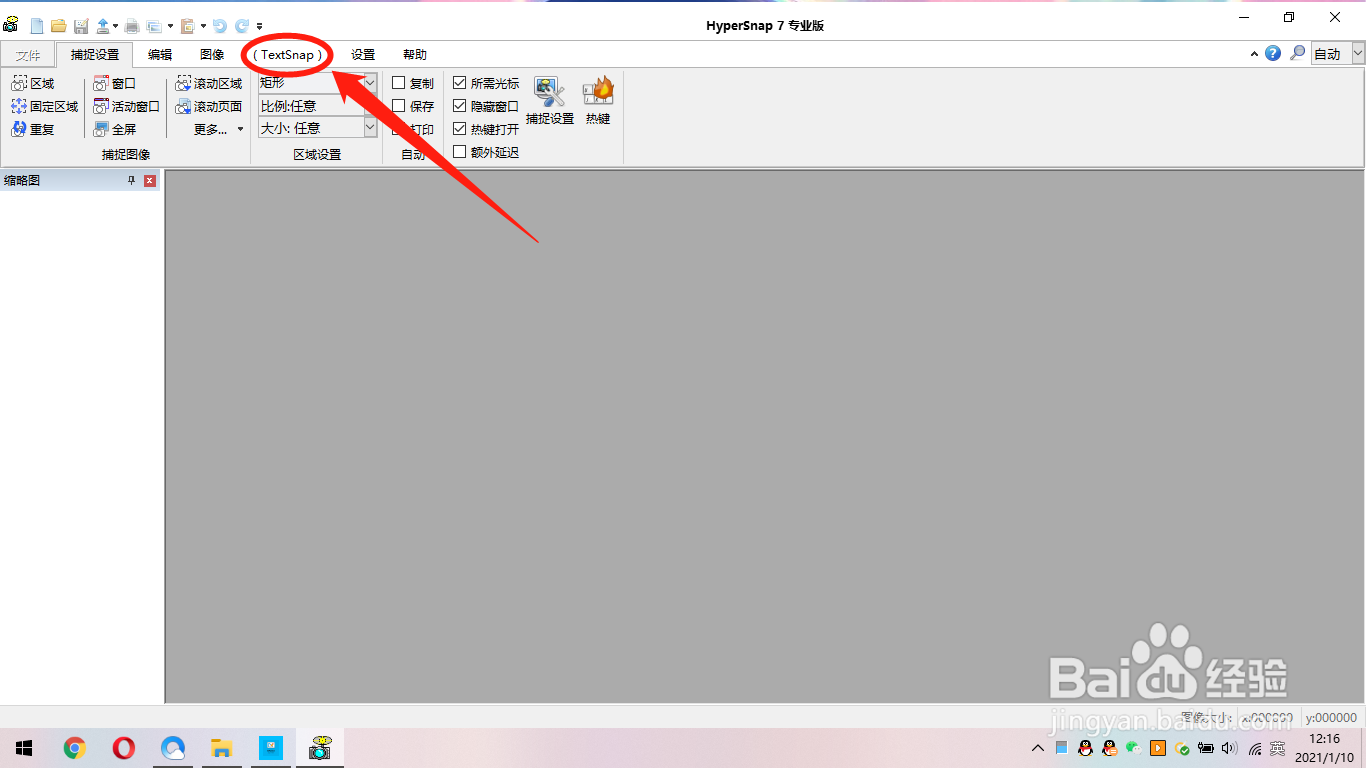
2、点击上方的“(TextSnap)”按钮后,在展开的功能选项区选择“更多设置”图标。
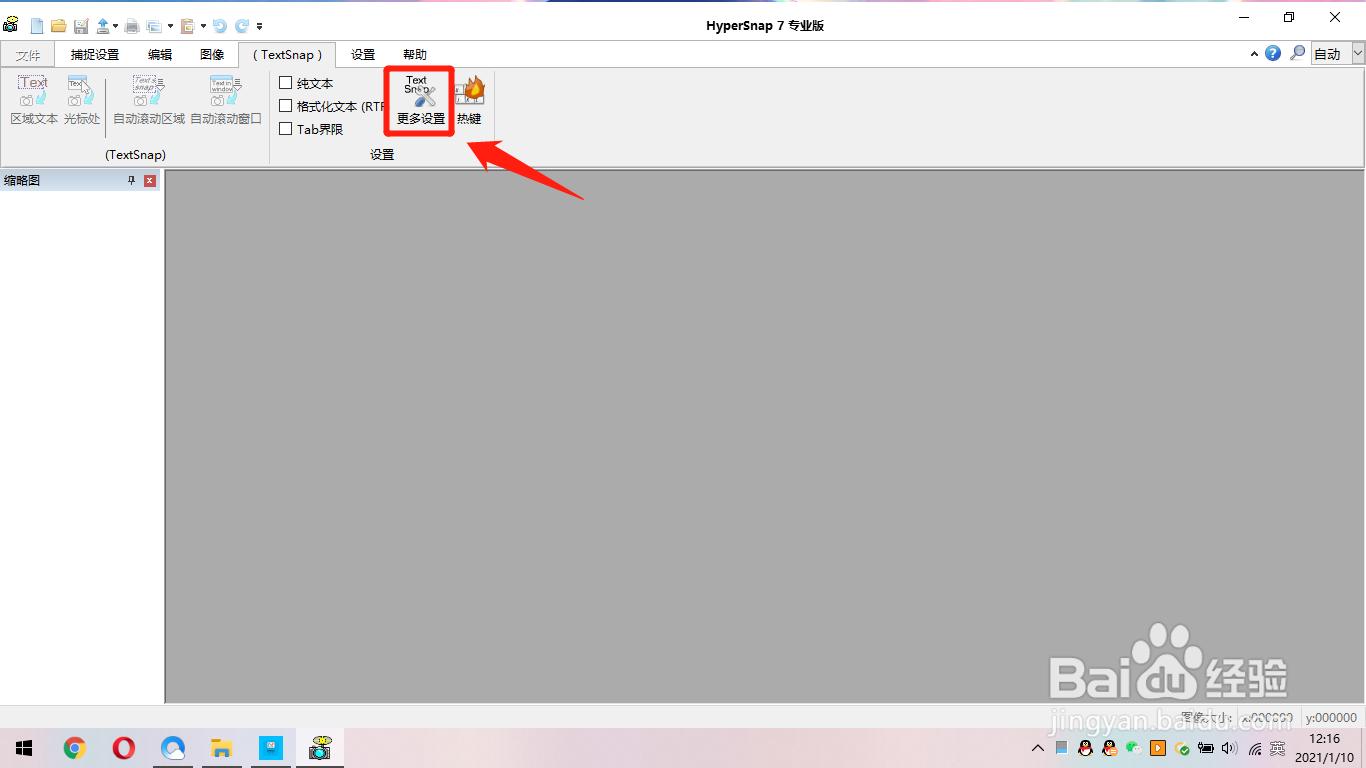
2.开启裁剪图像功能
1、在“捕捉设置”界面中,点击上方的“裁剪/比例缩放”菜单项。
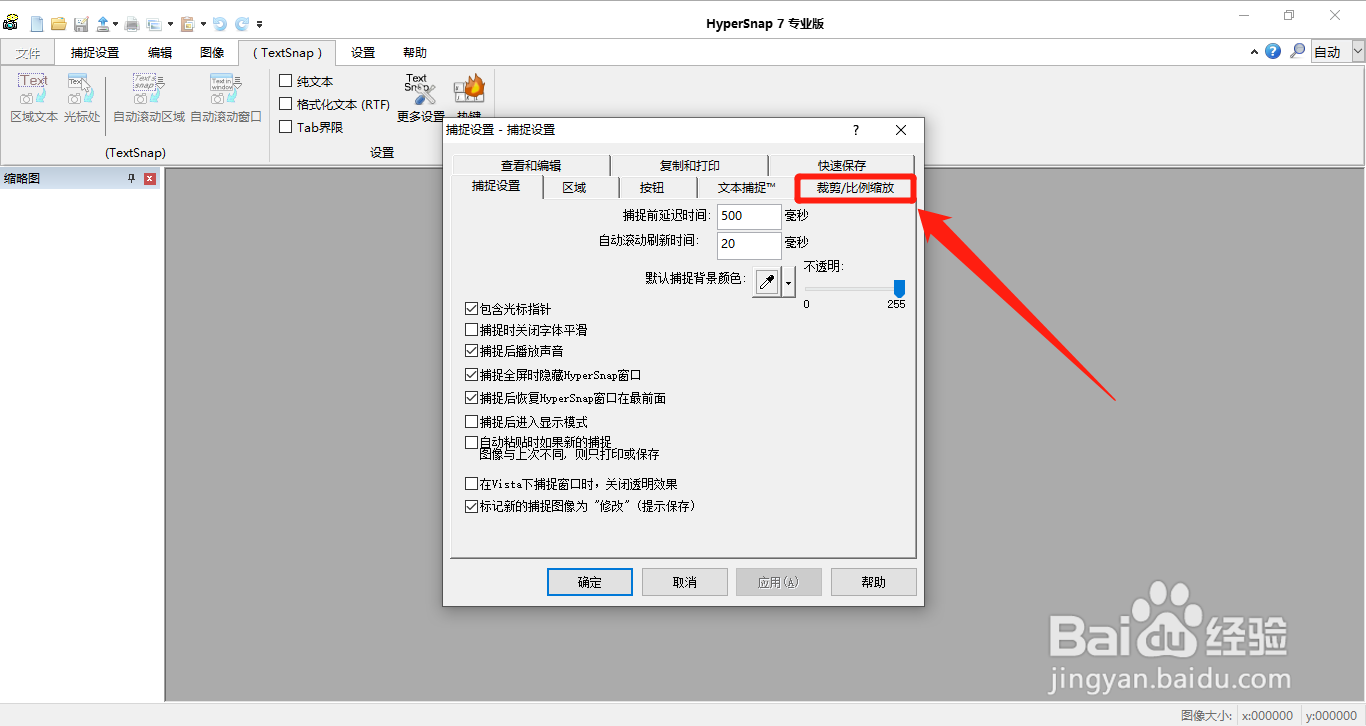
2、在“裁剪/比例缩放”菜单项中,勾选“裁剪图像(C)”选项的勾选开关。
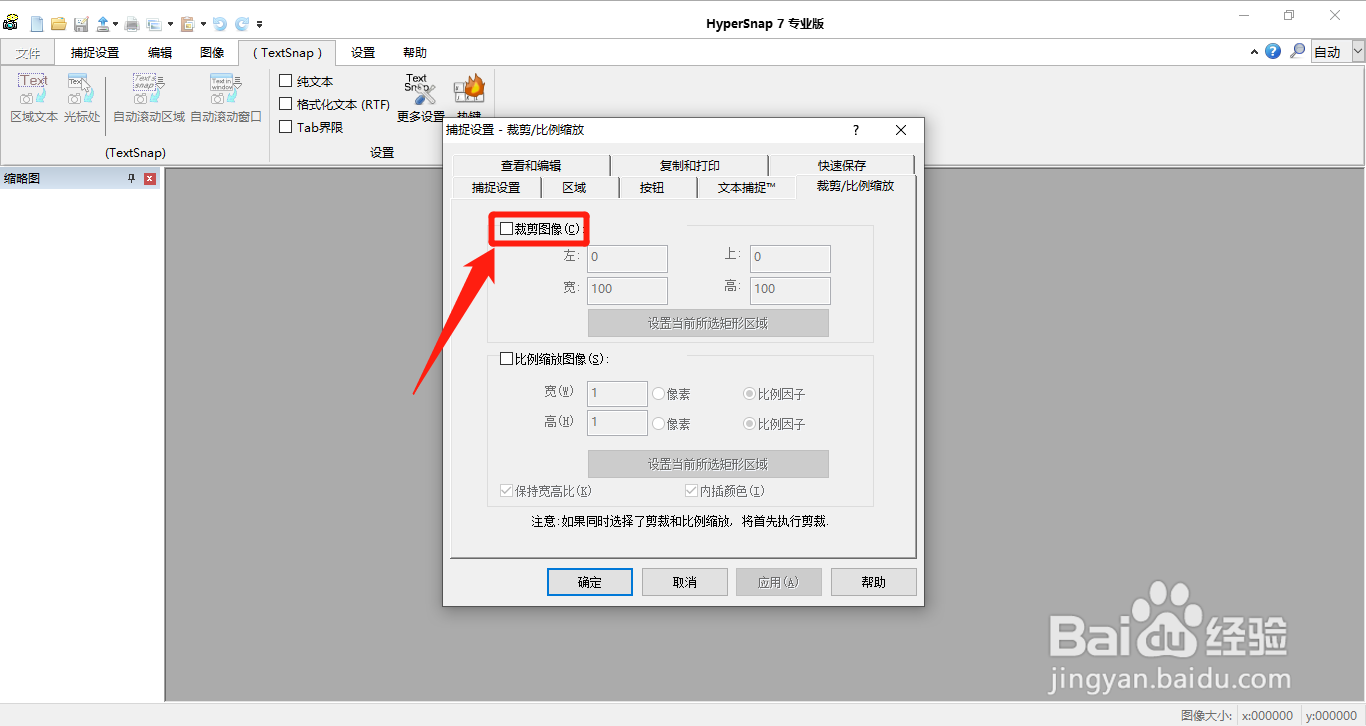
3、“裁剪图像(C)”选项显示为“√”状态后,点击下方的“确定”按钮。

